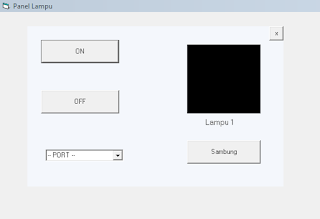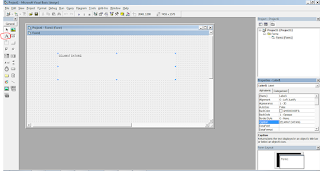Aplikasi desktop saat ini banyak sekali bahasa pemrograman yang digunakan, salah satunya adalah VB6 yang telah lama mendunia, aplikasi desktop dapat meremote perangkat keras seperti mikrokontroller dan seagai nya.
Beberapa mikrokontroler yang dapat berkomunikasi dengan VB6 ada MCS, AVR, arduino dan sebagainnya, yang akan kita bahas disini yaitu VB6 yang dapat berkomunikasi dengan arduino, seperti apa interface aplikasi nya? silahkan cek di bawah yuuk..
Beberapa mikrokontroler yang dapat berkomunikasi dengan VB6 ada MCS, AVR, arduino dan sebagainnya, yang akan kita bahas disini yaitu VB6 yang dapat berkomunikasi dengan arduino, seperti apa interface aplikasi nya? silahkan cek di bawah yuuk..
video cara membuat panel led pada visual basic 6 part 1
video cara membuat panel led pada visual basic 6 part 2